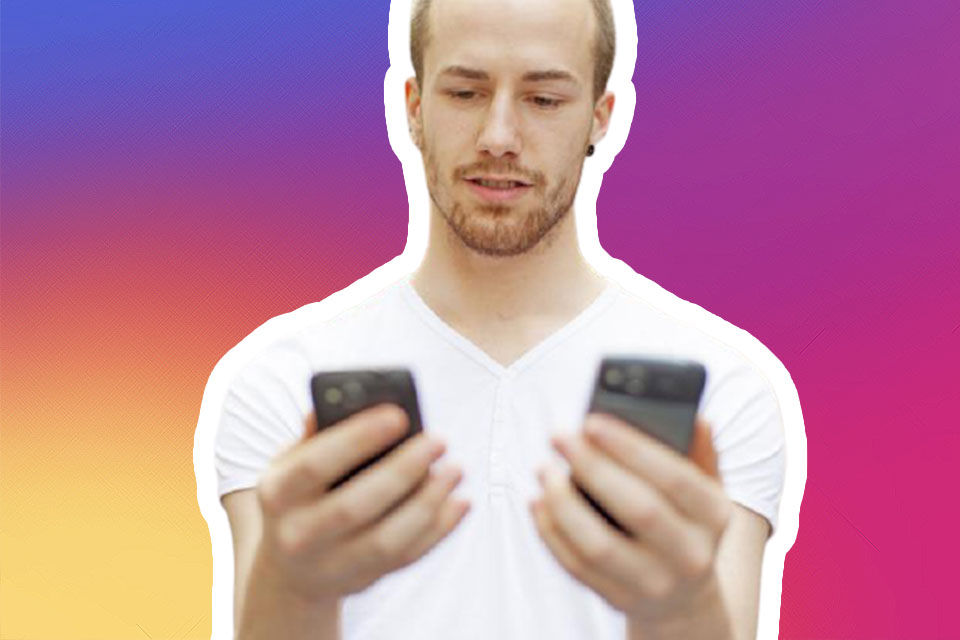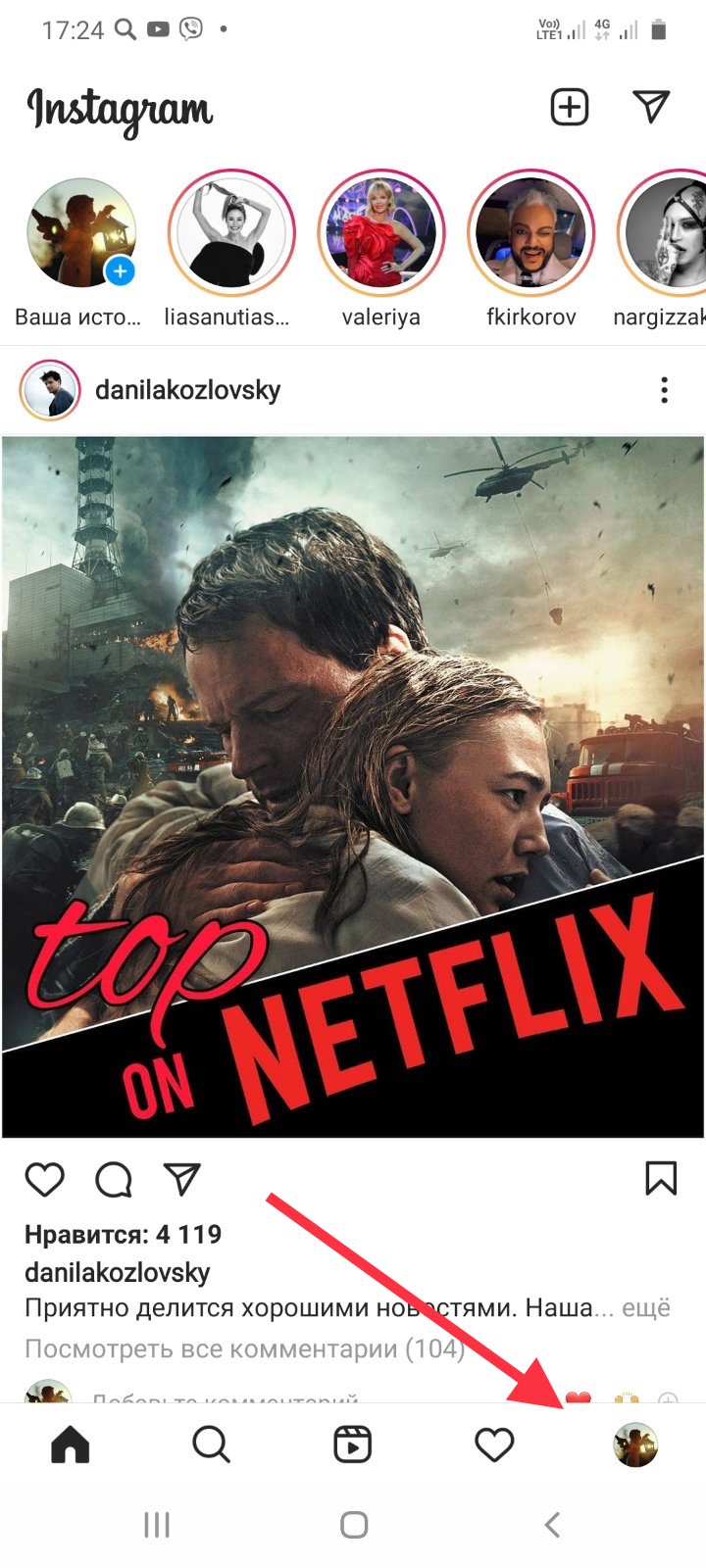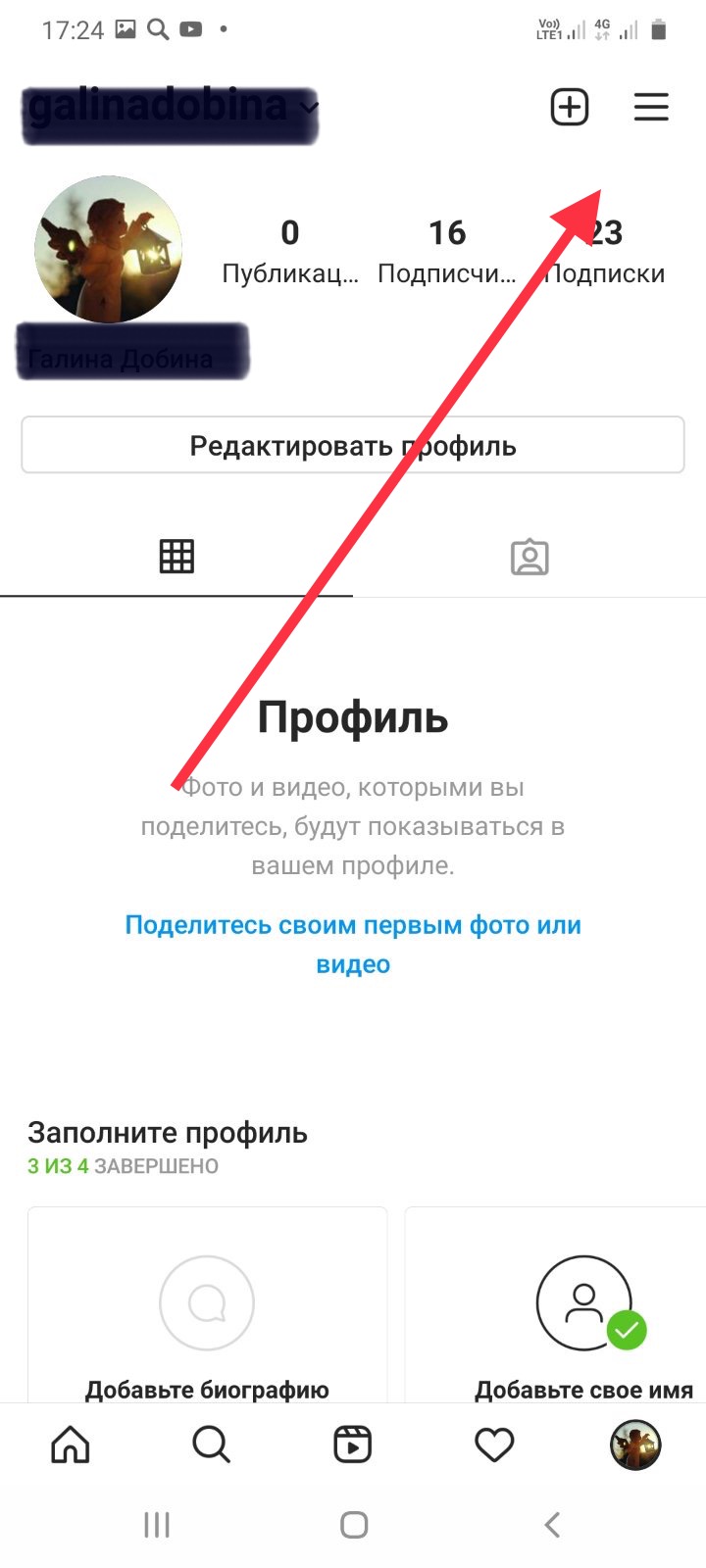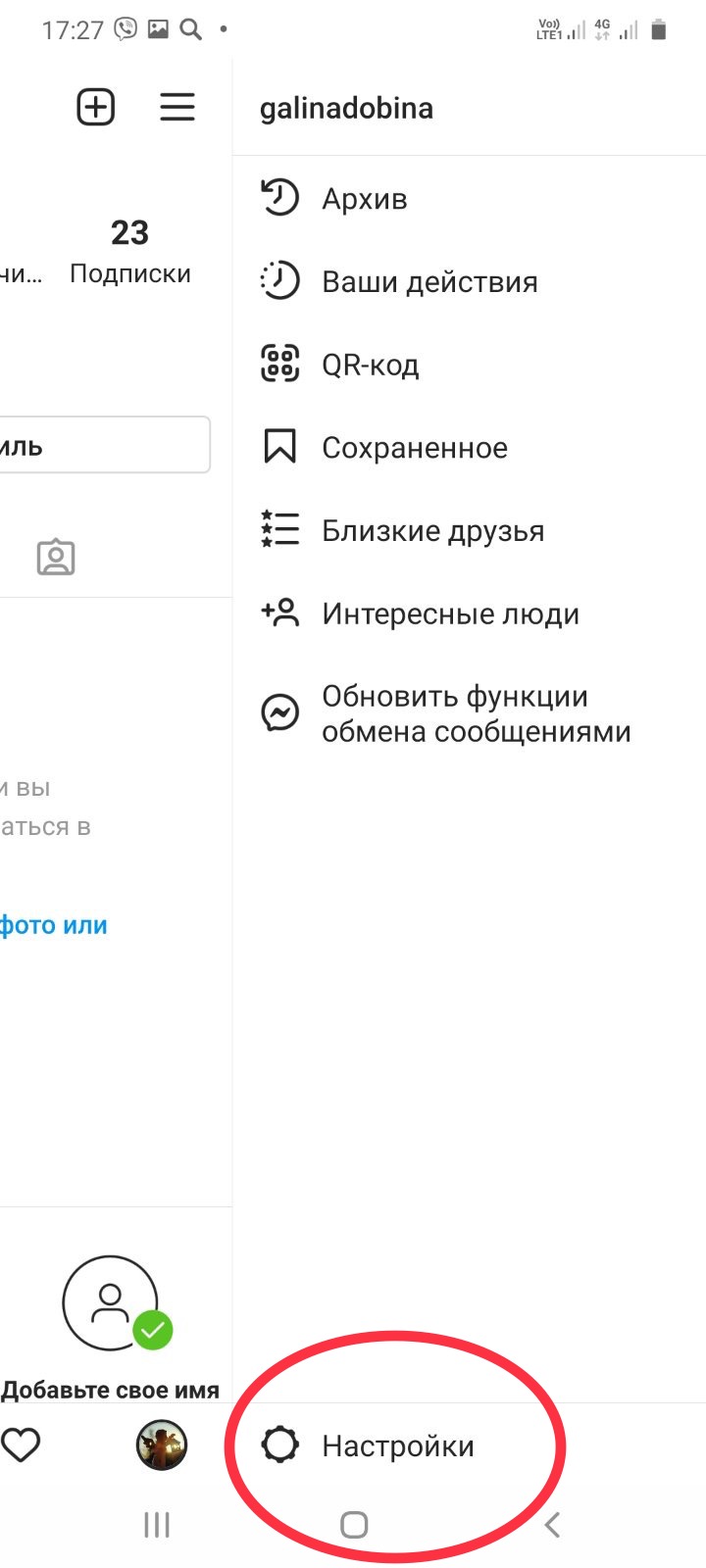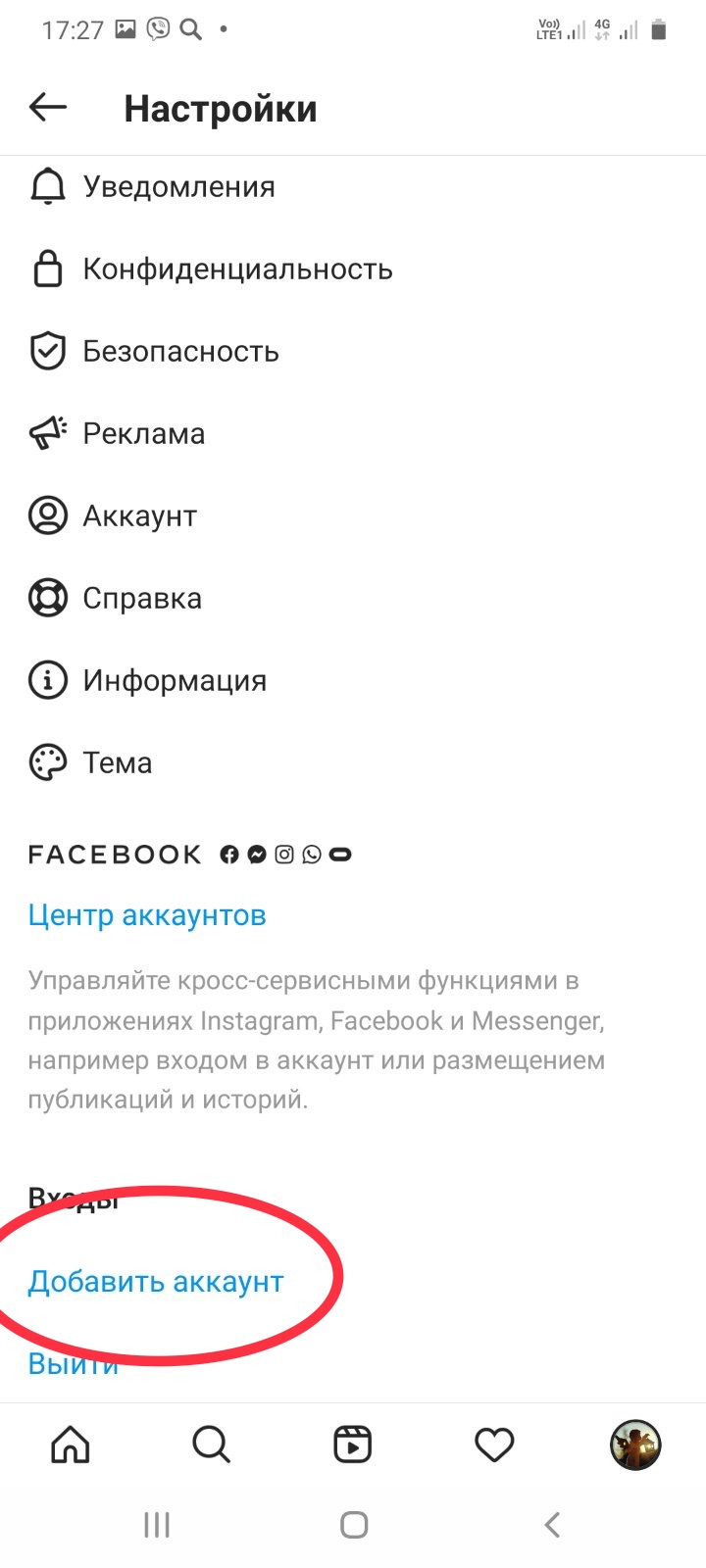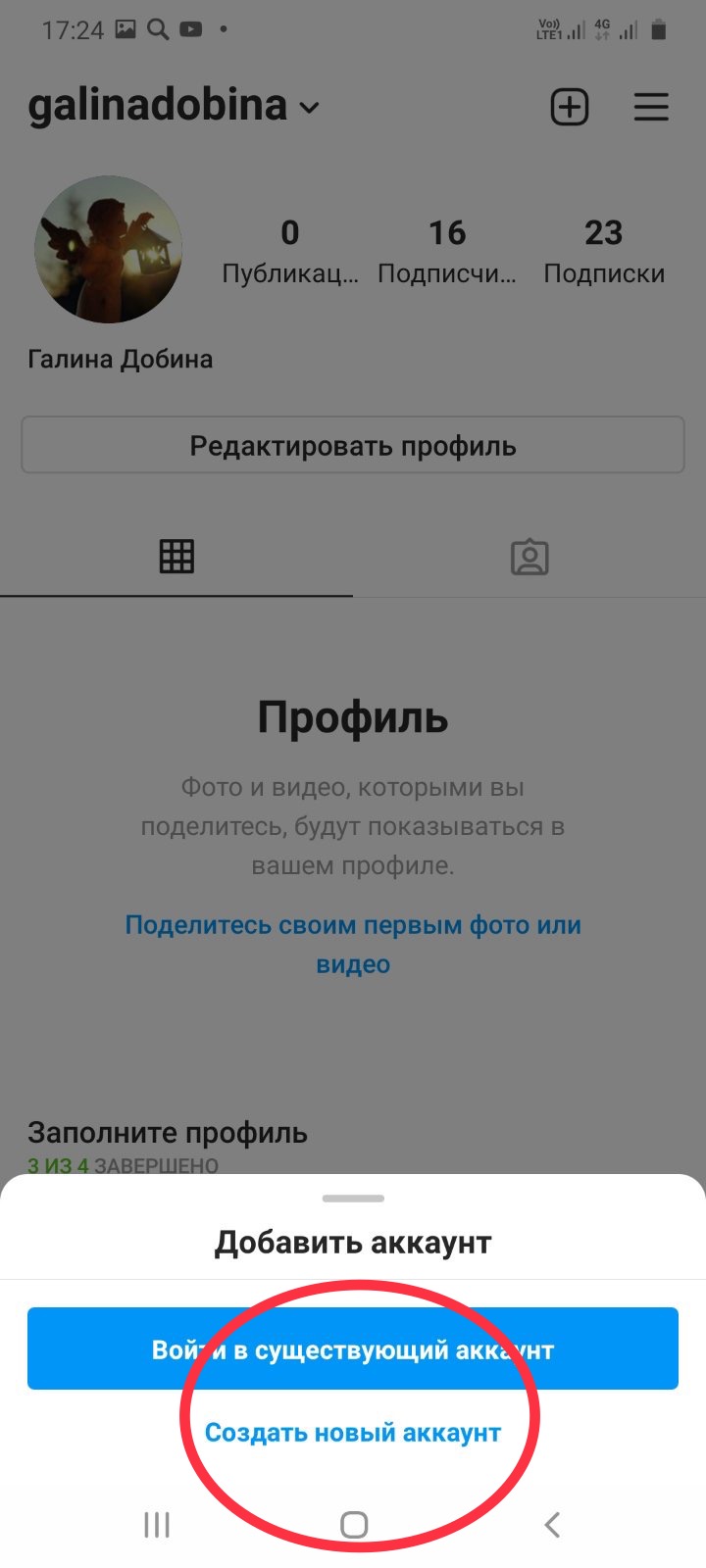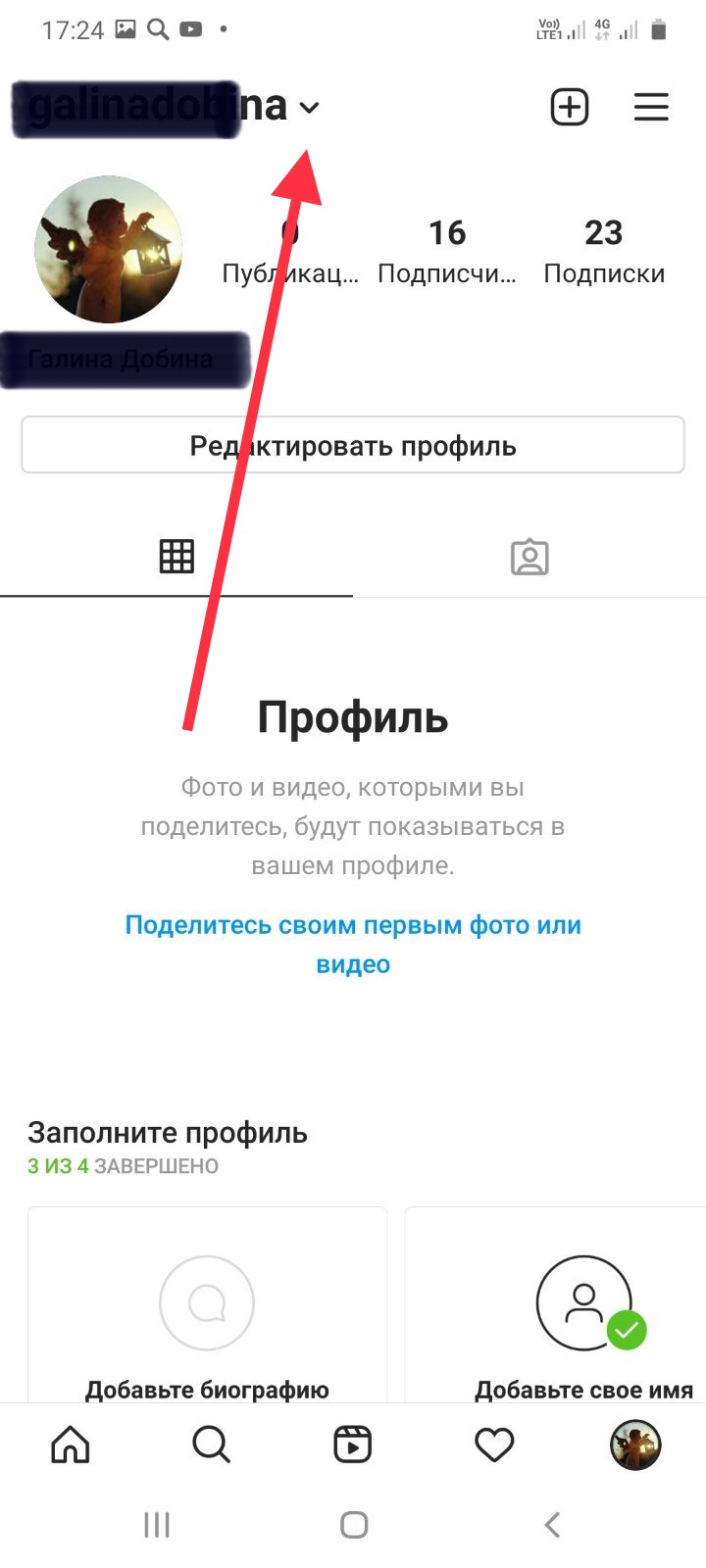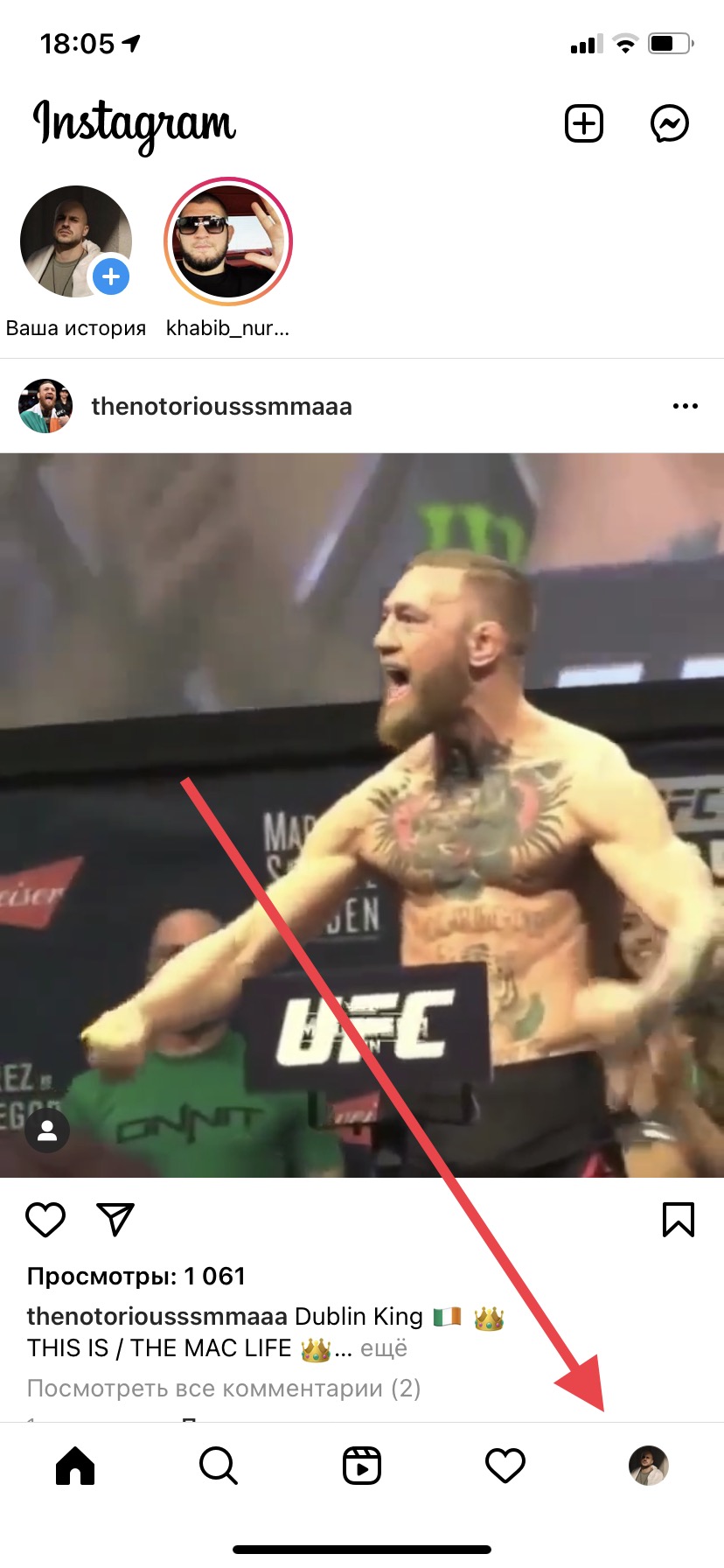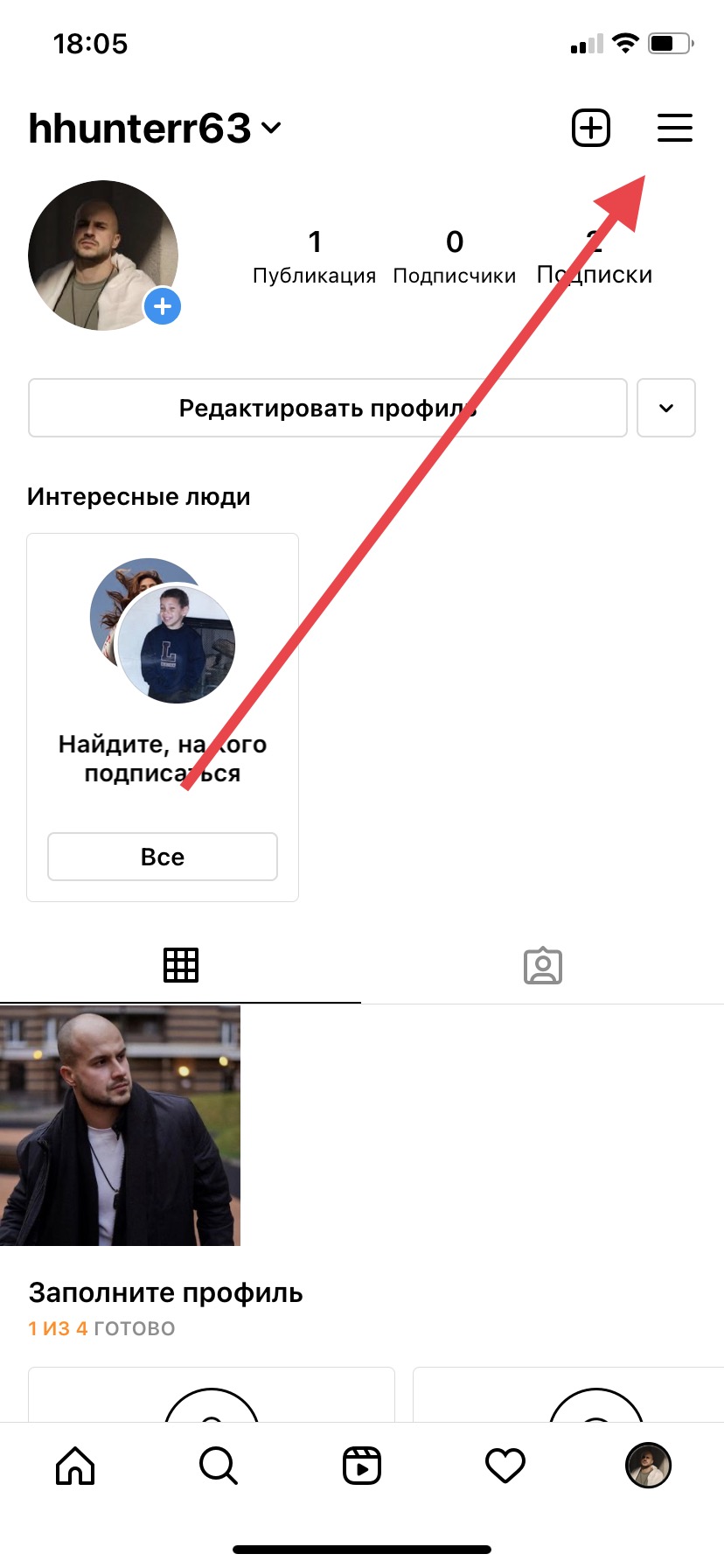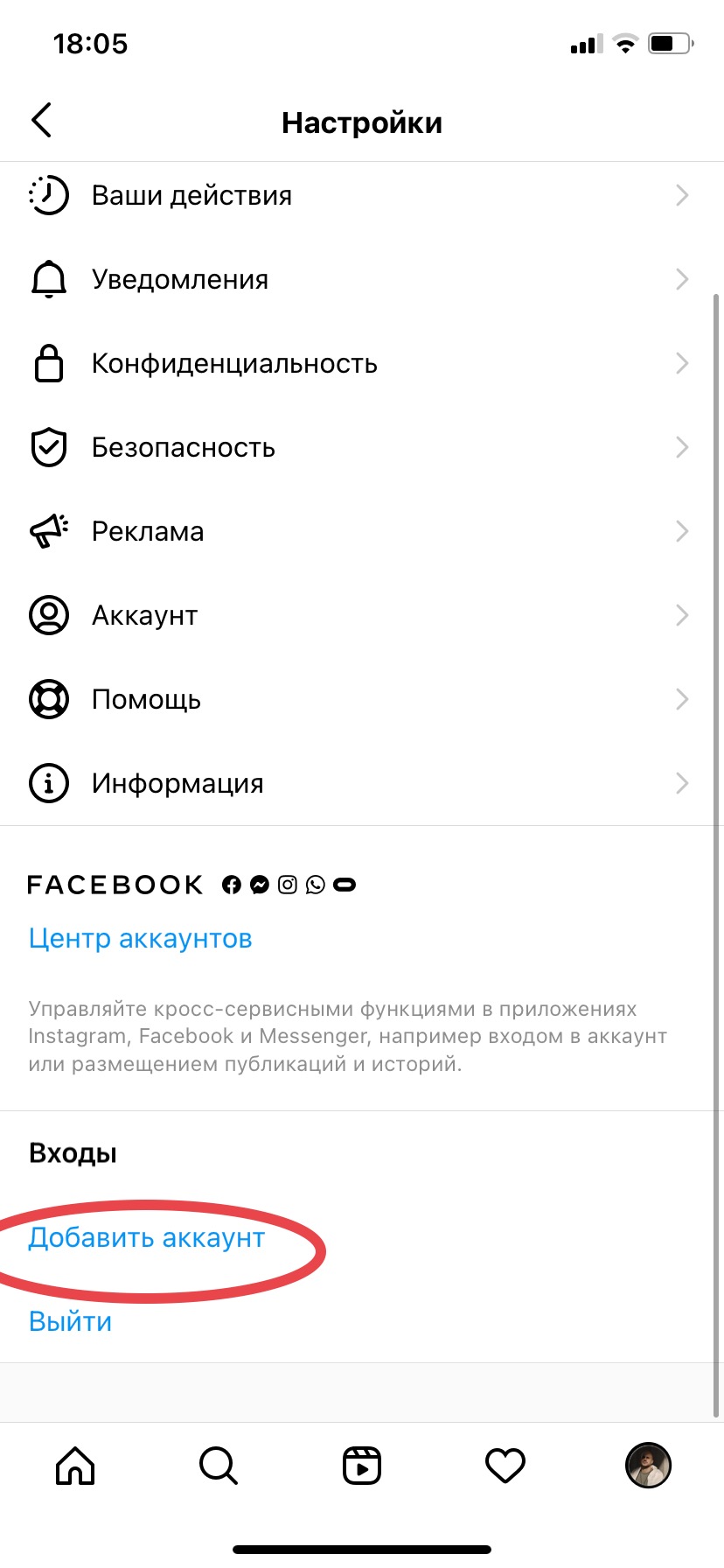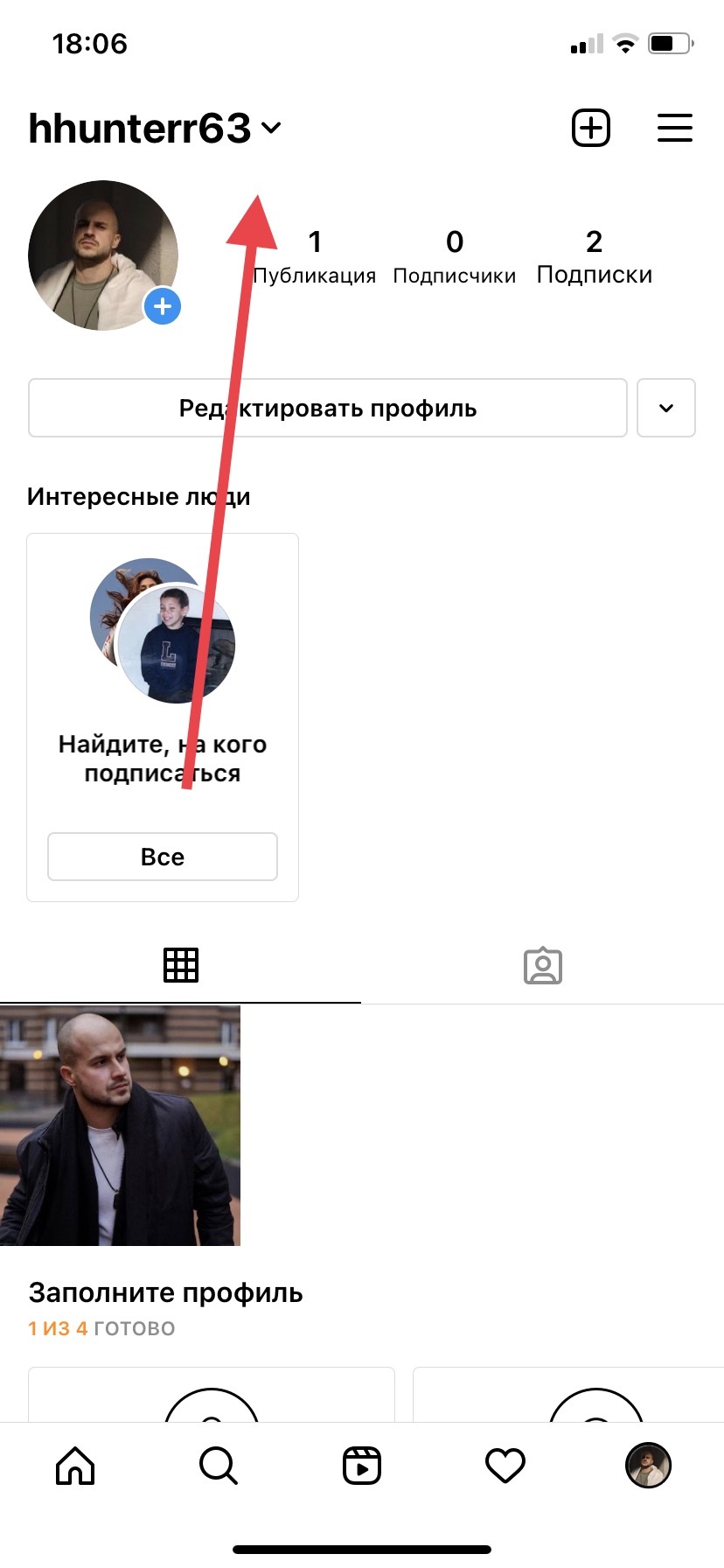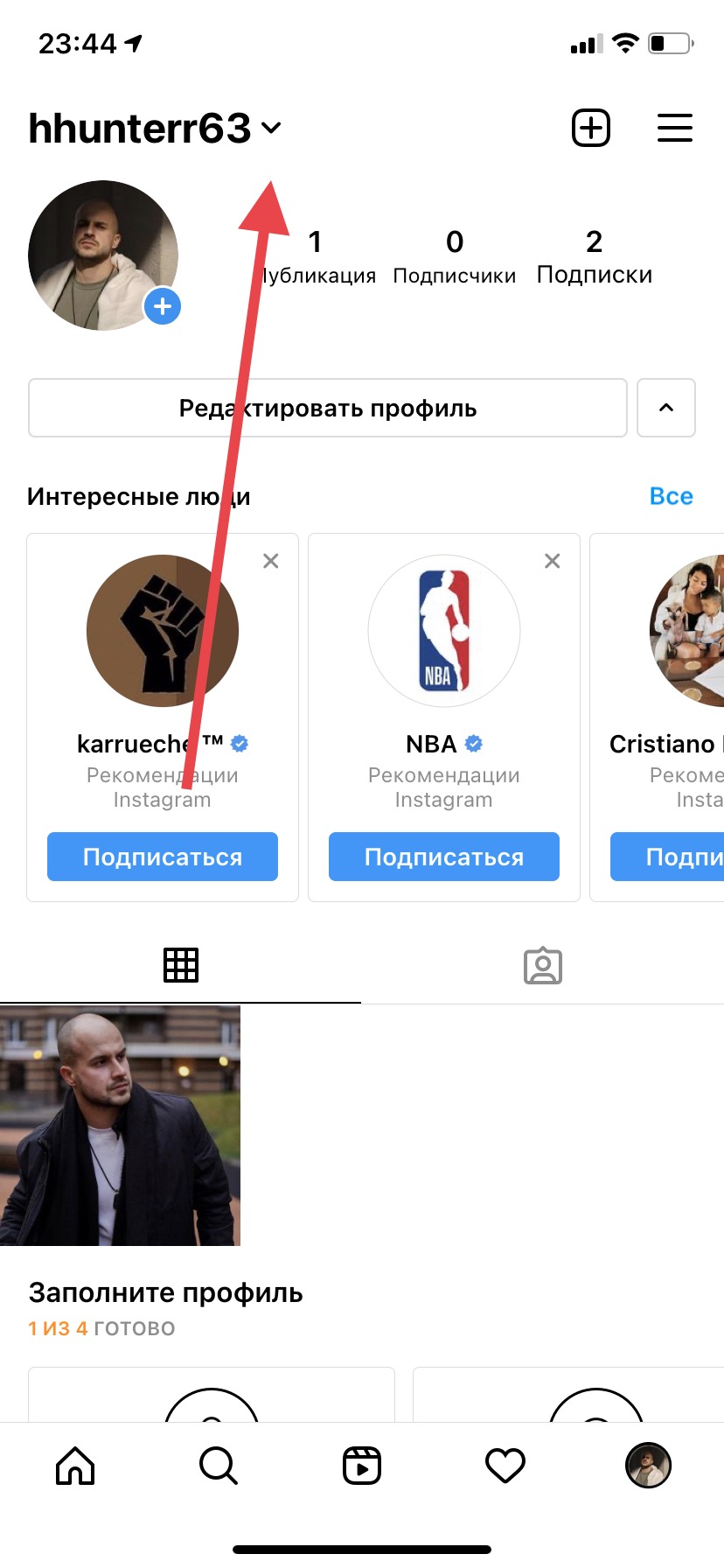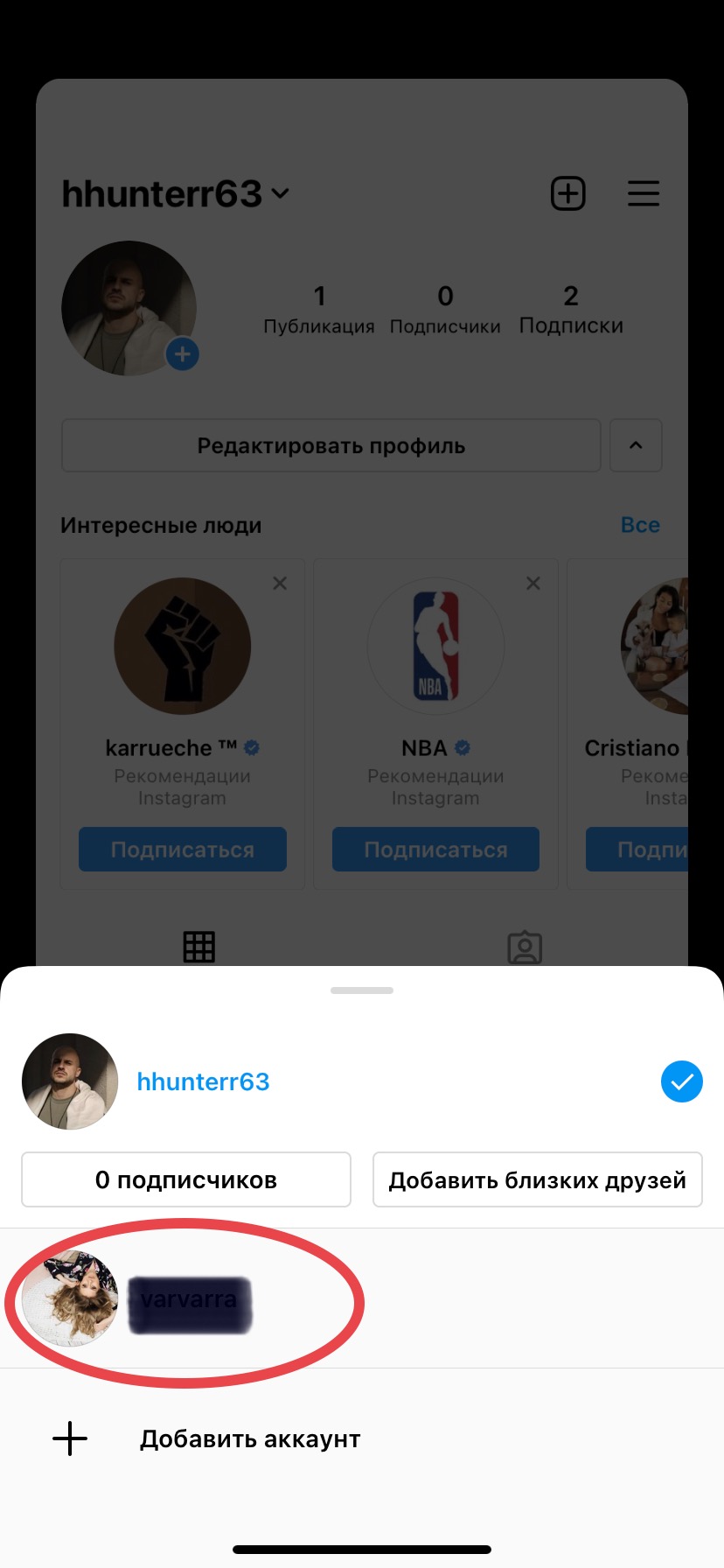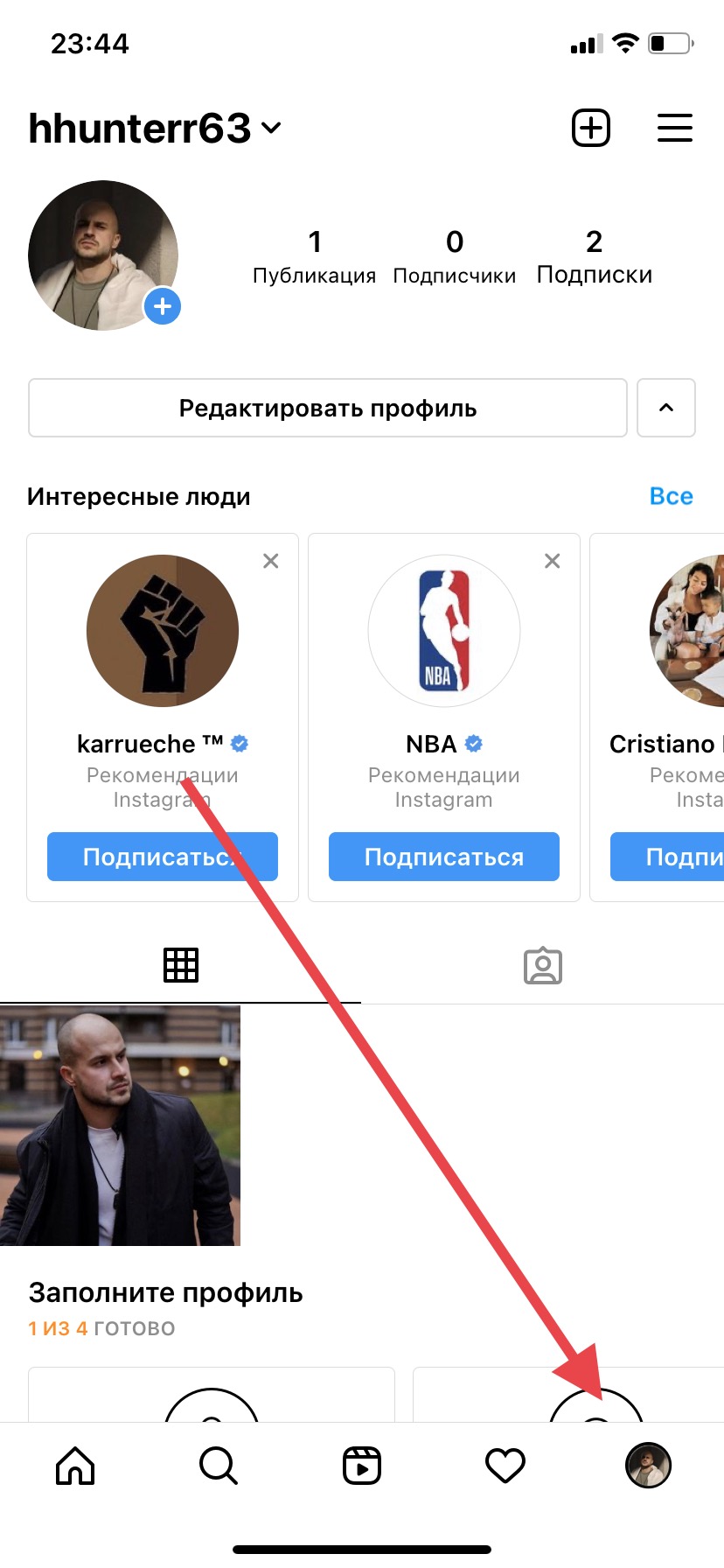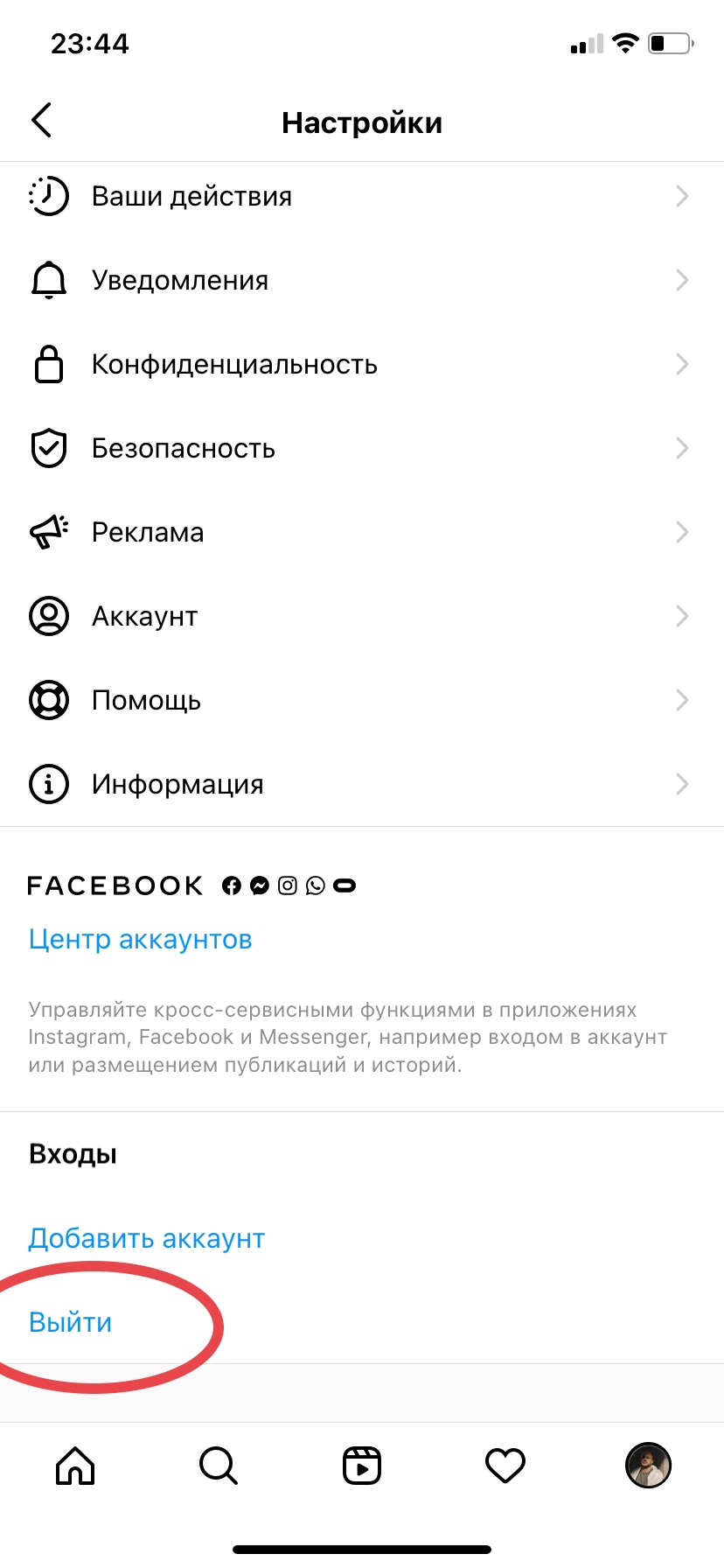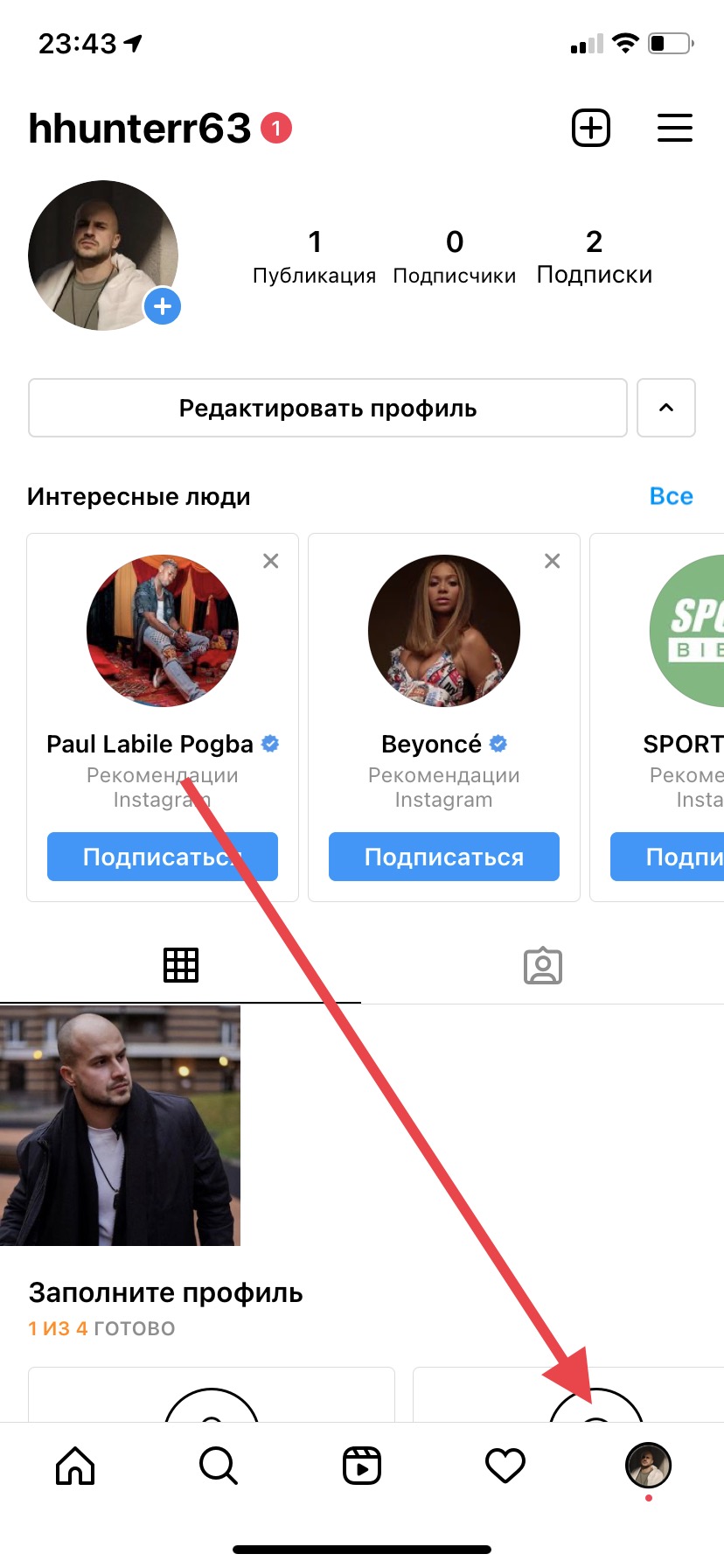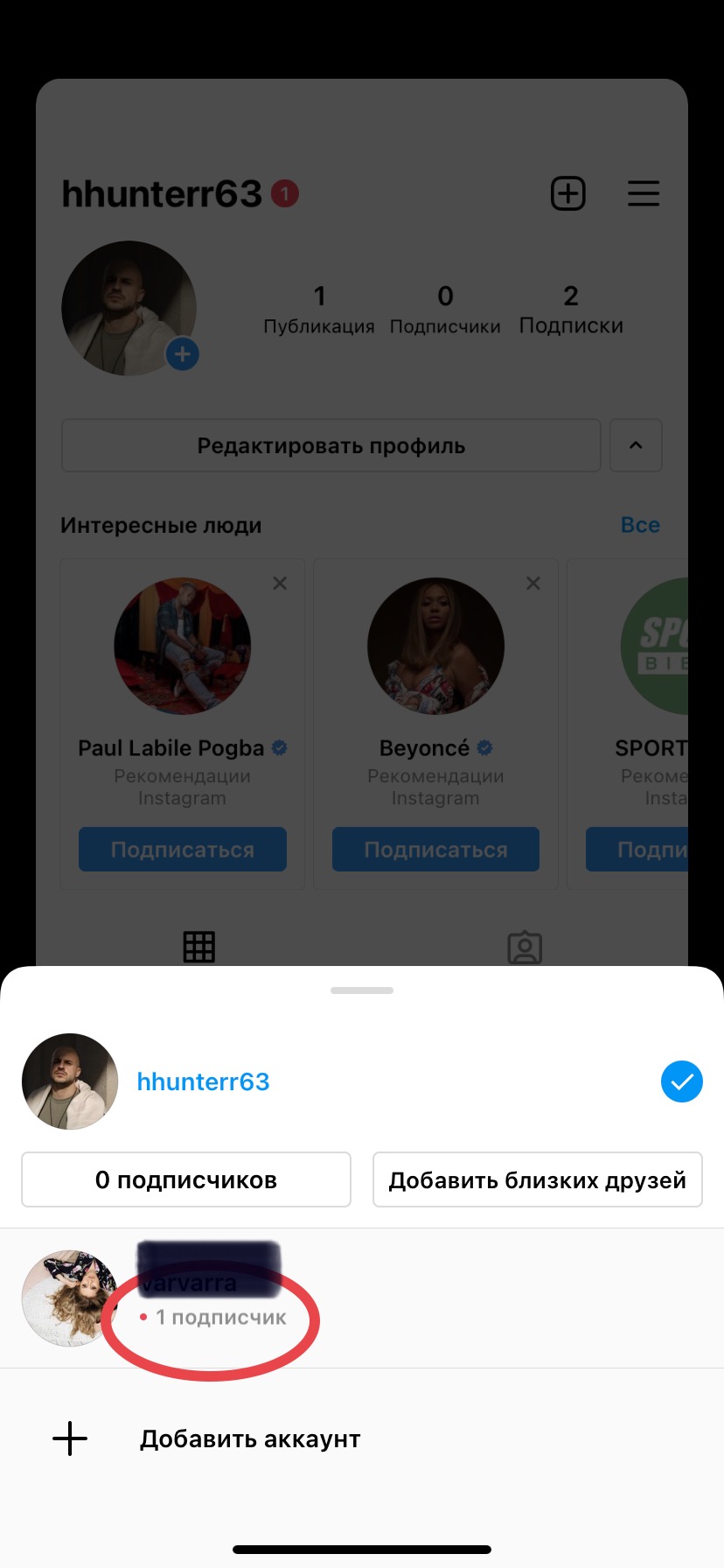- Как создать два аккаунта Инстаграм на одном телефоне
- Можно ли на телефоне пользоваться двумя аккаунтами
- Как зарегистрироваться и войти во второй аккаунт
- Как переключаться между аккаунтами и выходить из них
- Второй аккаунт в Инстаграм
- Для чего нужен второй аккаунт
- Как создать второй аккаунт
- С телефона
- На компьютере
- Как войти во второй аккаунт
- С телефона
- На компьютере
- Как переключаться между аккаунтами
- С телефона
- На компьютере
- Как выйти из второго аккаунта
- С телефона
- На компьютере
- Как удалить второй аккаунт
- Как сделать несколько Инстаграм страниц (аккаунтов)?
- Как зарегистрировать второй аккаунт в Инстаграм
- На Андроид
- Регистрация второго аккаунта на IOS (Iphone, Ipad)
- Как войти во второй аккаунт в Инстаграме или выйти из него, и как их менять между собой
- Переключение на Андроид
- Переключение на IOS (Айфон, Айпад)
- Сколько аккаунтов Инстаграм может быть в одном приложении?
Как создать два аккаунта Инстаграм на одном телефоне
2 аккаунта инстаграм на одном телефоне – в наше время это уже норма, а не исключение из правил. Многие пользователи заводят несколько страничек: личную и рабочую, имеющую прямое отношение к бизнесу. Как правило, к первому аккаунту имеет доступ только ограниченное число людей, в то время как целью второго является привлечение к профилю как можно большего количества подписчиков. Завзятые пользователи популярной сети Инстаграм создают профили даже для своих любимых домашних питомцев.
Можно ли на телефоне пользоваться двумя аккаунтами
Вначале было довольно хлопотно осуществлять переход на разные учетные записи. Поэтому владельцы нескольких страничек испытывали множество неудобств. Для того чтобы переключиться с первого профиля на второй, приходилось осуществлять выход из предыдущего и только потом входить в последующий. Либо же приобретать два гаджета, каждый из которых осуществлял вход только на «свою» страничку. Но разработчики социальной сети убрали недочеты. Новая версия, предназначенная для устройств Android и iPhone, поддерживает сразу несколько аккаунтов и дает возможность легко переключаться с одного на другой.
Как это работает? Достаточно всего лишь один раз войти во все свои профили, имеющиеся в Инсте, а потом по мере необходимости переключаться, просматривая ленту нужной учетной записи и лайкая понравившиеся публикации с определенного аккаунта. Сейчас в Инстаграм можно создавать до 5 аккаунтов.
Возможно, кто-то решит, что новая функция, появившаяся в смартфонах, не так уж и необходима. На самом деле есть множество людей, которые регистрируются на многопользовательской платформе не только для того, чтобы общаться и обмениваться фотографиями, но и для ведения бизнеса. Поэтому возможность быстрого переключения с личной странички на рабочую – очень полезное нововведение.
Как зарегистрироваться и войти во второй аккаунт
Итак, давайте сначала разберемся, как создать второй аккаунт в Инстаграме. Следуя нижеизложенным инструкциям, вы очень быстро получите желаемое.
1. В личном аккаунте приложения войти в «Настройки» и выбрать «Выйти».
2. Кликнуть на «Зарегистрироваться через электронную почту».
Новую учетную запись нужно привязывать к реально существующей почте, поэтому для создания нового профиля придется зарегистрировать еще один почтовый ящик. Исходя из этого, следует, что можно создавать несколько профилей, каждый раз привязывая их к новой почте. При создании нового профиля можно привязать его не только к почте, но и к Фейсбуку или номеру телефона.
3. Вести адрес электронной почты и нажать «Далее».
4. Придумать и ввести пароль и логин.
5. Перейти по полученной ссылке на новый аккаунт.
Как видим, способ регистрации очень простой, и не нужно знать слишком много, чтобы стать счастливым обладателем еще одной странички.
Как переключаться между аккаунтами и выходить из них
Если вы планируете параллельно работать сразу в двух аккаунтах, нужно выйти из нового и зайти в старый.
Сделать это можно следующим способом:
1. В настройках нажать на «Добавить аккаунт».
2. Ввести логин и пароль, придуманные ранее для первой учетной записи.
3. Получить сразу два действующих аккаунта.
Осуществлять переход с одного аккаунта на второй также довольно просто. Обратите внимание на появившуюся под новым профилем стрелочку. Нужно кликнуть на нее и дождаться появления окошка, в данном окошке нужно выбрать нужный аккаунт, после чего приступать к просмотру новых публикаций.
Любые уведомления можно отслеживать на разных учетных записях. Каждое событие подписано названием профиля, и при желании оповещения можно с легкостью отсортировать. Таким образом легко следить за комментариями подписчиков и просто любых пользователей сети.
Источник
Второй аккаунт в Инстаграм
Разработчики Instagram стараются улучшить качество приложения и дополнить и без того немаленький список полезных функции новыми. Сегодня мы разберем возможность создать второй аккаунт в инстаграм с помощью мобильного устройства и персонального компьютера.
Для чего нужен второй аккаунт
У пользователя, ведущего активный аккаунт в инстаграм и имеющего определенное количество аудитории, периодически возникает желание поделиться фотографией из личной жизни лишь для близких друзей. Лучший вариант – создание второго аккаунта.
Он не требует постоянного введения логина и пароля, а переключение между профилями происходит в несколько тапов по экрану.
Как создать второй аккаунт
Для инструкции по созданию дополнительного профиля мы будем использовать смартфон на OC Android.
С телефона
- Возможность создания второго аккаунта имеется сразу в пункте его добавления, тем самым экономится время на выход из существующего и создание нового. Итак, для начала переходим на страницу профиля тапнув на иконку человека в углу экрана.
- Запускаем настройки тапнув на 3 горизонтальные полосы справа сверху.
- Прокручиваем появившееся меню до упора вниз и обращаем внимание на пункт «Добавить аккаунт».
- Тапнув по нему появится небольшое всплывающее окно со следующими пунктами:
— Войти в существующий.
— Создать новый.
Выбираем «Создать новый».
- Приложение попросит придумать имя пользователя. Подберите подходящее незанятое имя и тапните на «Далее».
- Осталось выбрать способ входа.
- Создание нового профиля завершено. Нажимаем на «Завершить регистрацию».
На компьютере
Подключение мультиаккаунта посредством официального сайта и всевозможных расширений невозможно. Единственный вариант – установка эмулятора Android. В примере используется программа под названием BlueStacks.
- Скачиваем и устанавливаем BlueStacks с помощью официального сайта. Имейте в виду, что для корректной работы программы требуется компьютер с хорошими характеристиками.
- После авторизации в приложении переходим в настройки.
- Обратите внимание на пункт «Добавить аккаунт».
- Выбираем «Создать новый».
- Придумываем подходящий никнейм. Если ввести уже занятый логин, приложение автоматически порекомендует похожий, но свободный набор символов.
- По желанию используем один из 2 способов входа и завершаем создание дополнительного аккаунта.
Как войти во второй аккаунт
С телефона
- Зайдите в настройки нажав на 3 полосы в углу экрана находясь на странице профиля.
- Здесь обратите внимание на кнопку «Добавить аккаунт».
- Система предложит использовать уже существующую учетную запись или создать новую. Выбираем первый вариант и вводим личные данные.
На компьютере
- Используя BlueStacks открываем настройки.
- Обращаем внимание на пункт «Добавить аккаунт».
- Используем уже существующий и вводим логин и пароль.
Как переключаться между аккаунтами
С телефона
- Переключение между активными профилями выполняется всего в пару нажатий. Просто перейдите на страницу профиля и тапните по своему логину в левом верхнем углу экрана.
- Осталось выбрать необходимую учетную запись, и система автоматически выполнит необходимые действия.
На компьютере
- Используя эмулятор инструкция по переключению не меняется. Кликаем на логин в левом верхнем углу экрана.
- Выбираем нужную учетную запись и переходим между ними в любое удобное время.
Как выйти из второго аккаунта
С телефона
- Инструкция для выхода из дополнительного аккаунта следующая. Запускаем настройки тапнув по трём полосам в углу экрана.
- Спускаемся до упора вниз и находим кнопку «Выйти».
На компьютере
- Не забудьте заведомо перейти в ненужный аккаунт. Затем перейдите в настройки.
- В самом низу будет кнопка «Выйти». Кликните на неё один раз и подтвердите намерение выйти.
Как удалить второй аккаунт
Теперь вы знаете как создать и активировать второй аккаунт в инстаграм. Функция полезна при комбинировании профилей для широкой аудитории и личной страницы для друзей. Так как появляется возможность разграничить контент на «Личный» и «Публичный».
Источник
Как сделать несколько Инстаграм страниц (аккаунтов)?
Социальная сеть Инстаграм позволяет управлять сразу несколькими аккаунтами, используя при этом одно приложение. Такая функция в социальной сети доступна всем пользователям, независимо от типа аккаунта — личный блог или бизнес аккаунт.
| MUSTHAVE-сервисы для вашего Инстаграм! 100% работающий сервис продвижения — GramTomato. Массовые лайки и подписки, автоматический парсинг и фильтрация. Клиенты и настоящие подписчики от 1 рубля! Работает с расширением из вашего браузера на ПК. А если у вас Android, рекомендуем воспользоваться Instaplus с приложением Jessica. Безопасное продвижение, рост охвата и живых подписчиков! |
Функция подключения второго аккаунта будет полезна пользователям, которые ведут бизнес с помощью социальной сети. Переход из одной страницы в другую происходит буквально одним движением. Не требуется создавать клон приложения или использовать еще одно мобильное устройство. Второй аккаунт в Инстаграм могут использовать не только бизнесмены, но и рядовые пользователи. Возможно создание фейка вам потребуется в личных целях. Например, чтобы просматривать истории пользователей и оставаться незамеченным.
Функция подключения второго аккаунта в Инстаграм доступна только в мобильной версии приложения. На ПК переключаться между аккаунтами пока невозможно.
Как зарегистрировать второй аккаунт в Инстаграм
На Андроид
- Войдите в социальную сеть Инстаграм;
- Авторизуйтесь путем ввода логина и пароля;
- Если открылась новостная лента, перейдите на страницу своего аккаунта — нажмите на изображение своей аватарки, расположенное в правом нижнем углу;
Существует еще один способ создания нового аккаунта в Инстаграм:
- Войдите в социальную сеть Инстаграм;
- Авторизуйтесь путем ввода логина и пароля;
- Если открылась новостная лента, перейдите на страницу своего аккаунта — нажмите на изображение своей аватарки, расположенное в правом нижнем углу;
Регистрация второго аккаунта на IOS (Iphone, Ipad)
Мобильным устройствам на базе IOS также доступна функция создания второго аккаунта в Инстаграм.
Как это сделать:
- Войдите в приложение Инстаграм;
- Авторизуйтесь путем ввода логина и пароля;
- Перейдите из новостной ленты на страницу своего аккаунта;
Более короткий способ:
- Откройте приложение Инстаграм;
- Войдите в свой аккаунт;
- Переключитесь с новостной ленты на личный аккаунт, кликнув по иконке с вашей аватаркой;
После авторизации, вам будут доступны все функции Инстаграм, как и на основном аккаунте.
Таким образом, способ создания аккаунта в Инстаграм на мобильных устройствах на базе Андроид и на Айфоне, идентичен. Отличается только интерфейс приложения.
В случае возникновения необходимости в создании ещё одного или нескольких аккаунтов, следуйте данной инструкции.
Как войти во второй аккаунт в Инстаграме или выйти из него, и как их менять между собой
Теперь, когда на вашем устройстве подключено более одного аккаунта Инстаграм, возникает вопрос о том, как между этими аккаунтами переключаться.
Переключение на Андроид
Инстаграм предусмотрел удобный способ входа и выхода из второго аккаунта, а также быстрое переключение между аккаунтами.
Как переключаться между аккаунтами:
- Откройте приложение Инстаграм;
- Войдите в свой основной аккаунт;
- Переключитесь с новостной ленты на основную страницу;
- В верхнем левом углу рядом с вашим никнеймом нажмите на стрелочку вниз;
- Откроется список аккаунтов;
- Выберите нужный аккаунт;
- Кликните на него;
- Перейдите на второй аккаунт;
- Для того, чтобы переключиться обратно на основной аккаунт нажмите снова стрелочку вниз рядом с вашим никнеймом;
- В появившемся списке выберите свой основной аккаунт;
- Кликните по нему;
- Перейдите на основную страницу.
Существует ещё один способ переключения:
- Откройте приложение Инстаграм;
- Войдите в свой основной аккаунт;
- Переключитесь с новостной ленты на основную страницу;
- Длительным нажатием щёлкните по значку своей аватарки в правом нижнем углу;
- Откроется список аккаунтов;
- Выберите нужный аккаунт;
- Перейдите на новую страницу
Как выйти из второго профиля в Инстаграм:
- Откройте приложение Инстаграм;
- Перейдите с новостной ленты на страницу аккаунта;
- Длительным нажатием щёлкните по своей аватарке в правом нижнем углу;
- Переклбчитесь на второй аккаунт;
- Откройте меню;
- Выберите пункт «Настройки»;
- Пролистайте список настроек до конца вниз;
- Нажмите на кнопку «Выйти».
Когда вам снова потребуется подключить второй аккаунт следует повторить действия, описанные в разделе о регистрации нового аккаунта. Только вместо кнопки «Создать новый аккаунт» необходимо нажать кнопку «Войти в существующий аккаунт».
Переключение на IOS (Айфон, Айпад)
Как переключаться между аккаунтами:
- Откройте приложение Инстаграм;
- Войдите в свой основной аккаунт;
- Переключитесь с новостной ленты на основную страницу;
- В верхнем левом углу рядом с вашим никнеймом нажмите на стрелочку вниз;
Существует ещё один способ переключения:
- Войдите в свой основной аккаунт в Инстаграм;
- Переключитесь с новостной ленты на основную страницу;
- Длительным нажатием щёлкните по значку своей аватарки в правом нижнем углу;
Как выйти из второго профиля в Инстаграм:
- Войдите в приложение Инстаграм;
- Переключите новостную ленту на страницу своего аккаунта;
- Нажмите и удерживайте иконку с изображением вашей аватарки в правом нижнем углу;
Управлять одновременно двумя аккаунтами не просто, находясь на одной из страниц, можно пропустить сообщение или подписку на другой странице. Социальная сеть Инстаграм позаботилась о своих пользователях и не позволит пропустить вам ни одного уведомления.
Несмотря на то, что одна из страниц не активна, Инстаграм предупредит о поступивших уведомлениях.
Как это происходит? Например у вас прибавился подписчик на не активной странице. Обратите внимание как подсветится красным цветом иконка с вашей аватаркой, находящаяся в правом нижнем углу:
Рядом с никнеймом также появится красная единичка.
Кликните по ней и вы узнаете, что за активность произошла на другой странице. При этом, переключаться на неё не обязательно:
В данном случае уведомление о новом подписчике.
Аналогичным образом будут приходить уведомления о новых сообщениях в директ, о лайках, реакциях на истории и другие.
Сколько аккаунтов Инстаграм может быть в одном приложении?
Приятно отметить, что два аккаунта — это не предел Инстаграм, которые вы можете создавать или управлять одновременно. Изначально, когда только была разработана эта функция, число аккаунтов ограничивалось пятью. В последних обновлениях приложения, Инстаграм увеличил это число до 7. Однако, если ваш основной аккаунт зарегистрирован на адрес электронной почты, регистрируя каждый последующий, вам потребуется новый почтовый ящик.
В случае если 7 страниц окажется недостаточно — выход есть. Для таких пользователей разработано приложение Cloner. Данная программа распознаёт все установленные приложения на ваш смартфон, после чего клонирует каждое из них, включая Инстаграм.
Таким образом, вы получите клон приложения Инстаграм, аналогичное основному, в котором можно создавать аккаунты снова.
Если вы нашли ошибку, пожалуйста, выделите фрагмент текста и нажмите Ctrl+Enter.
Источник